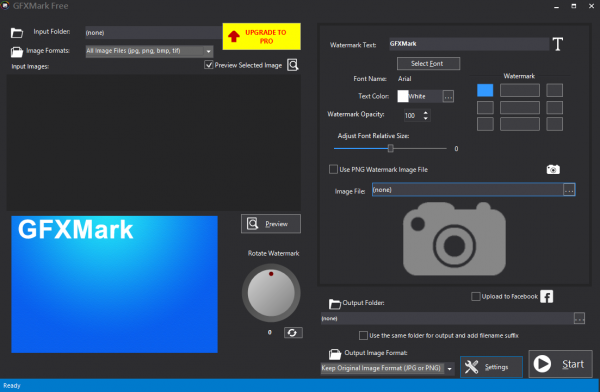
GFXMark Free(多功能图片水印添加与处理工具) v3.0 官方版
- 大小:21.4MB
- 分类:图像处理
- 环境:Windows
- 更新:2023-04-18
热门排行
简介
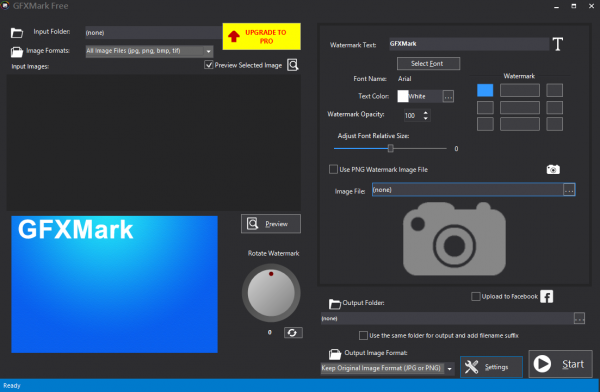
GFXMark Free是一款专业且优秀的图片处理软件,拥有各种图片处理工具,包括铅笔、画笔、蜡笔等,让你轻松创建出你想要的图片效果,而且还可以通过该软件来为图片添加水印,非常智能。
软件功能
批处理照片/图像加水印
文字和图像水印、亮度感知水印
铅笔工具
铅笔工具可让您在屏幕上绘图并产生类似铅笔的笔触。当前的笔触颜色将是绘制路径的颜色。
笔刷大小选项允许您指定笔划的绘制宽度。
平滑选项使您可以控制对绘制的任何路径应用多少自动平滑。
最大平滑将删除许多点,以尝试绘制非常平滑的曲线(以准确性为代价)。
最小平滑将保留路径中的所有点,并保持精度(绘制内容即为您获得的)。
铅笔元素的小部件还允许您在完成笔划后修改其形状。
刷子
画笔工具可让您在屏幕上绘制并产生类似画笔的笔触。当前的笔触颜色将是绘制路径的颜色。
笔刷大小选项允许您指定笔划的绘制宽度。
柔和度选项确定笔划的边缘锐度,较高的值将显得较柔和,不透明度选项使您可以使笔触看起来透明。
平滑选项使您可以控制对绘制的任何路径应用多少自动平滑。
最大平滑将删除许多点,以尝试绘制非常平滑的曲线(以准确性为代价)。
最小平滑将保留路径中的所有点,并保持精度(绘制内容即为您获得的)。
画笔元素的小部件还允许您在完成笔触后修改其形状。
软件特色
喷漆工具
喷涂工具可让您在屏幕上绘画并产生飞溅的,可启发喷涂效果的笔触。
当前的笔触颜色将是绘制路径的颜色。不透明度选项使您可以使笔触看起来透明。
笔刷大小选项允许您指定笔划的绘制宽度。
平滑选项使您可以控制对绘制的任何路径应用多少自动平滑。
喷涂元素的小部件还允许您在完成笔划后修改其形状。
标记工具
标记工具可让您在屏幕上绘制并产生硬边,部分透明的笔触。
当前的笔触颜色将是绘制路径的颜色。
笔刷大小选项允许您指定笔划的绘制宽度。
平滑选项使您可以控制对绘制的任何路径应用多少自动平滑。
标记元素的小部件还允许您在完成笔划后修改其形状。
笔工具
笔工具可让您在屏幕上绘图并产生几种不同的笔触之一。
面板底部的框显示可用的每种笔触样式的形状和名称;当前的笔触颜色将是绘制路径的颜色。
笔刷大小选项允许您指定笔划的绘制宽度。
用钢笔工具绘制的元素可以用纯色或渐变填充。
还可以将阴影应用于笔元素,以及对其进行倒角/压花。
笔元素的小部件还允许您在完成笔划后修改其形状。
蜡笔工具
蜡笔工具可让您在屏幕上绘图并产生蜡笔笔触。当前的“笔触颜色”将是绘制路径的颜色。
笔刷大小选项允许您指定笔划的绘制宽度。
蜡笔元素的小部件还允许您在完成笔划后修改其形状。
像素笔刷工具
像素画笔工具可让您在屏幕上绘制像素精确的笔划。
如果您要创建图标图像,这是完美的工具,当前笔触颜色将是绘制路径的颜色。
笔刷大小选项允许您指定笔划的绘制宽度。
您可以通过切换像素画笔选项面板中的绘制和擦除按钮来绘制或擦除画布中的现有像素。
像素笔刷元素的小部件可让您修改现有笔触中的选定像素。
像素选择
可以通过单击来选择绘制的像素。您还可以通过按Ctrl键并单击要选择的每个像素来选择多个像素。
安装方法
1、只需要使用解压功能将压缩包打开,双击主程序即可进行安装,弹出程序安装界面。
2、同意上述协议条款,然后继续安装应用程序,点击同意按钮即可。
3、可以根据自己的需要点击浏览按钮将应用程序的安装路径进行更改。
4、现在准备安装主程序,点击安装按钮开始安装。
5、弹出应用程序安装进度条加载界面,只需要等待加载完成即可。
6、根据提示点击安装,弹出程序安装完成界面,点击完成按钮即可。













 chrome下载
chrome下载 知乎下载
知乎下载 Kimi下载
Kimi下载 微信下载
微信下载 天猫下载
天猫下载 百度地图下载
百度地图下载 携程下载
携程下载 QQ音乐下载
QQ音乐下载